Win11新加硬盘不显示是一个常见问题,可能是由于多种原因造成的。以下是一些解决此问题的方法,你可以逐一尝试:
### 1. 检查硬盘连接
- "确保数据线和电源线连接牢固":重新插拔硬盘的数据线和电源线,确保它们都连接好。
- "更换接口":尝试将硬盘连接到不同的USB接口或SATA接口。
### 2. 检查BIOS/UEFI设置
- "进入BIOS/UEFI":重启电脑,按下相应的键(通常是Del、F2、F10等)进入BIOS/UEFI设置。
- "检查硬盘识别":在BIOS/UEFI中查看是否识别到新硬盘。如果识别到,保存设置并退出,然后尝试在Windows中查看。
### 3. 使用磁盘管理工具
- "打开磁盘管理":右键点击“此电脑”或“我的电脑”,选择“管理”,然后在“计算机管理”窗口中打开“磁盘管理”。
- "初始化新硬盘":如果硬盘显示为“未初始化”,右键点击硬盘并选择“初始化磁盘”。选择适当的分区样式(MBR或GPT)并点击“确定”。
### 4. 更新驱动程序
- "检查设备管理器":右键点击“开始”按钮,选择“设备管理器”。
- "更新硬盘驱动程序"
相关内容:
新安装的硬盘无法显示在电脑上,对于很多用户来说都是一个头疼的问题。尤其是在Win11系统中,这个问题似乎更加常见。本文将为大家介绍几个解决Win11新加硬盘不显示的有效方法,帮助您轻松搞定这个小烦恼。
方法一:更改驱动器号和路径
打开“磁盘管理”。您可以通过右键点击“此电脑”->“管理”->“磁盘管理”来打开。
找到新添加的硬盘,右键点击并选择“更改驱动器号和路径”。
点击“更改”按钮,选择一个未使用的驱动器号,然后点击“确定”。
重启电脑,新添加的硬盘应该会显示在文件资源管理器中。
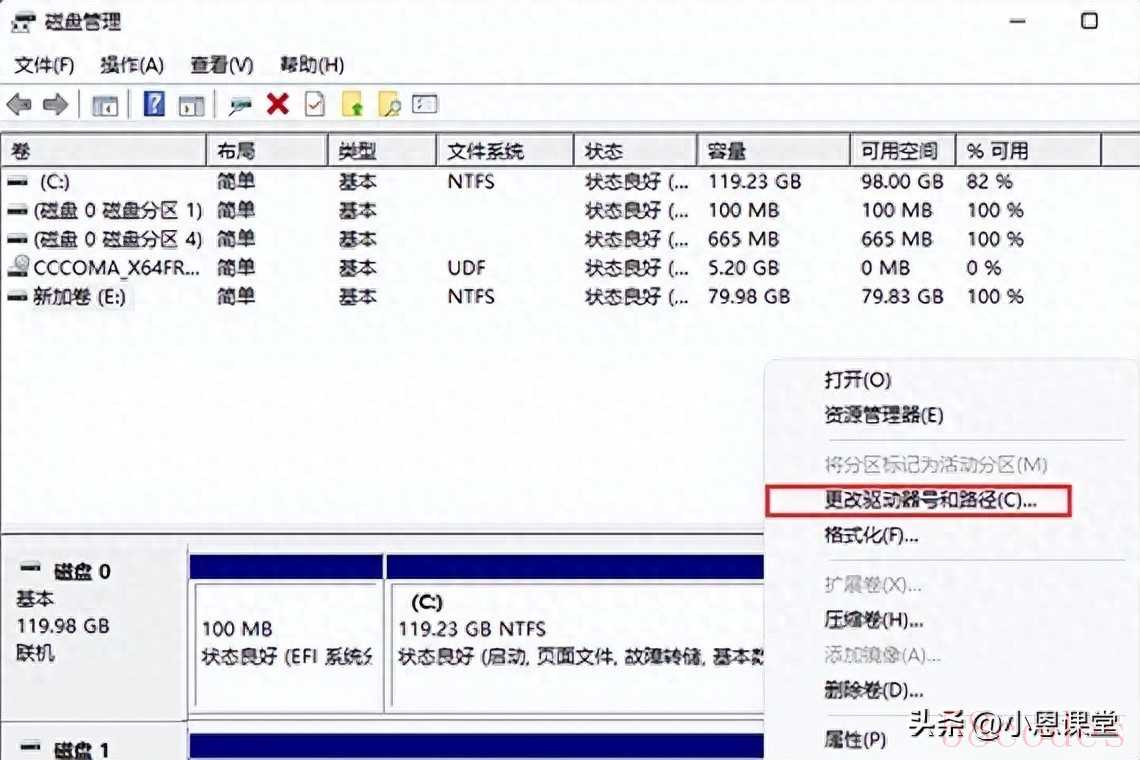
方法二:更新硬盘驱动程序
过时的或损坏的硬盘驱动程序也可能导致硬盘无法识别。建议您从电脑制造商的网站或Windows更新程序中下载并安装最新版本的硬盘驱动程序。
方法三:检查硬盘是否损坏
如果以上方法都无法解决问题,则可能是硬盘本身出现了故障。建议您使用专业工具检测硬盘是否损坏。
确保硬盘连接线缆牢固。尝试将硬盘连接到其他电脑进行测试。如果您在尝试以上方法后仍然无法解决问题,建议您联系电脑制造商或专业技术人员寻求帮助。
希望以上方法能够帮助您解决Win11新加硬盘不显示的问题。如果还有其他问题,欢迎在评论区留言!

 微信扫一扫打赏
微信扫一扫打赏
 支付宝扫一扫打赏
支付宝扫一扫打赏
